Tabla de Contenido
![]() Sobre el autor
Sobre el autor
![]() Artículos Relacionados
Artículos Relacionados
¿ Cómo poner tonos de llamada al iPhone sin iTunes ?
Resumen
Quiere poner tonos al iPhone sin iTunes? EaseUS MobiMover es el mejor programa alternativo a iTunes, fácil de manejar y dentros de pocos clicks, podrá pasar tonos deseados al iPhone.
Es posible que tengamos la necesidad de agregar tonos de llamada al dispositivo para que pueda poner cualquier canción como su tono de timbre del iPhone. Como ya sabrá, si agrega tonos de llamada a su iPhone usando iTunes, el proceso es un poco complicado y los tonos de llamada sincronizados reemplazarán algunos datos existentes en su iPhone. Para evitar que esto suceda, aquí una alternativa a iTunes es MobiMover, con el que puede pasar tonos de llamada a su iPhone fácilmente. Siga leyendo para obtener más detalles.
Cómo Pasar Tonos al iPhone con MobiMover
Paso 1. Conecta tu iPhone a tu ordenador y toca "confiar" en tu dispositivo. Inicia EaseUS MobiMover y navega hasta el modo "PC a Teléfono". Haz clic en "Seleccionar archivos" para transferir datos del ordenador al iPhone sin iTunes.
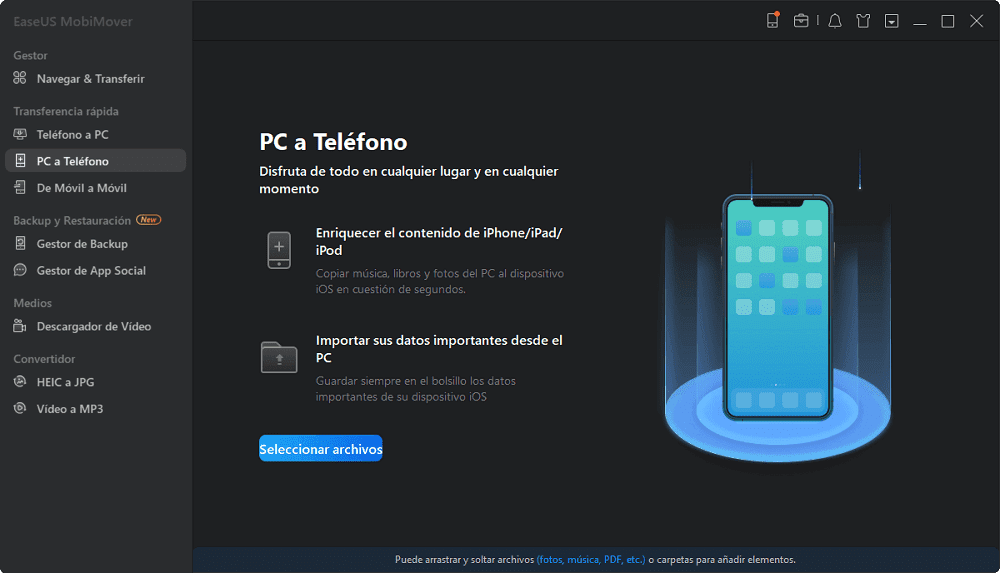
Paso 2. El Explorador de archivos de Windows ya está abierto, por lo que puedes explorar libremente los archivos que deseas transferir. Después de seleccionar los archivos deseados, haz clic en "Abrir".
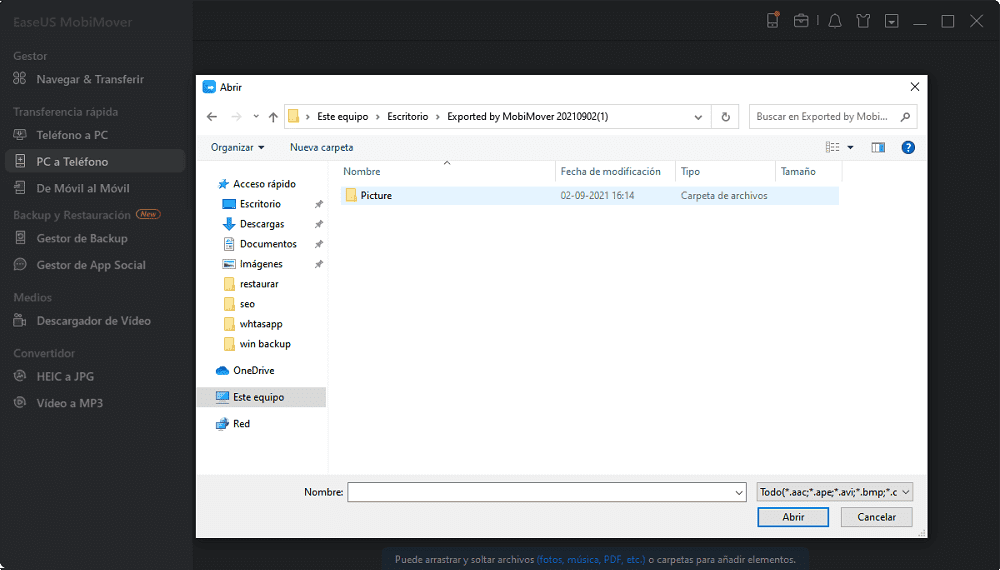
Paso 3. Puedes obtener una vista previa de la información detallada de los archivos seleccionados en el panel derecho. La opción "Añadir contenido" te permite añadir más elementos para transferir. También puedes arrastrar directamente los archivos al área designada. Por último, haz clic en "Transferir" para transferir los datos de tu ordenador al iPhone. No desconectes tu iPhone hasta que el proceso se haya completado. La transferencia no tardará mucho, así que espera pacientemente.
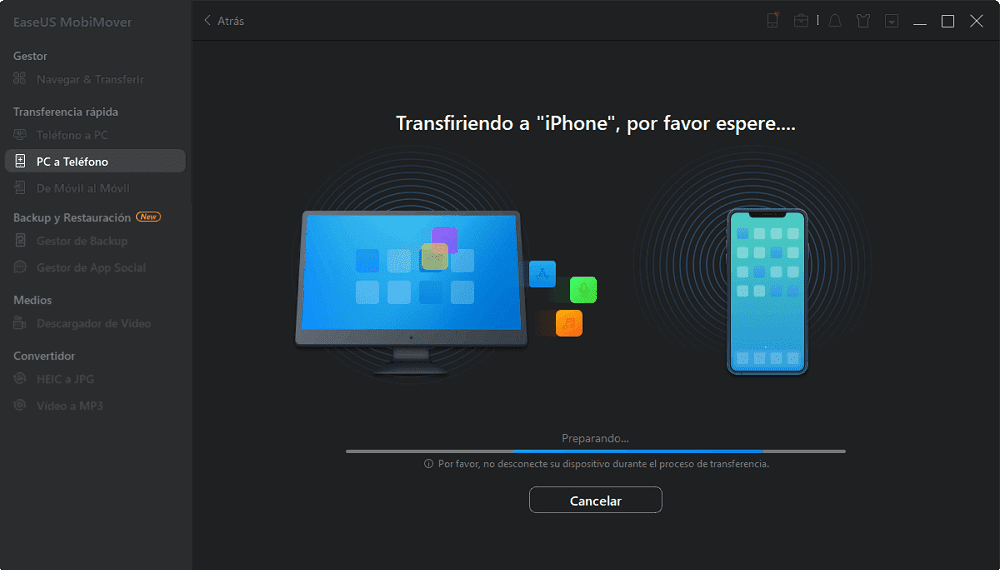
Como se mencionó anteriormente, la importación de datos desde el ordenador al iPhone/iPad no es la única función que tiene MobiMover. Además de pasar tonos de llamada a iPhone, también puede compartir archivos entre dos dispositivos iOS como transferir contactos de iPhone a iPhone o copiar archivos de iPhone/iPad a un ordenador como importar vídeos de iPhone a un ordenador. Si quiere saber más sobre las funciones MobiMover, puede ir a la guía completa de MobiMover Free.
¿Ha sido útil esta página?
Sobre el autor
Pedro es un editor experimentado de EaseUS centrado en la redacción de temas sobre tecnología. Familiarizado con todo tipo de software de recuperación de datos, copia de seguridad y restauración, software de edición de vídeo y grabación de pantalla, etc. Todos los temas que elige están orientados a proporcionar información más instructiva a los usuarios.

